文章详情页
Win8系统怎么校对电脑时间?Win8系统校对电脑时间的方法
浏览:87日期:2022-09-17 14:05:08
最近有Win8系统用户反映,电脑时间总是过段时间就不准确了,有时变快了,又有时变慢了,用户想要进行校对时间,又不知道怎么校对,为此非常烦恼。那么,Win8系统怎么校对电脑时间呢?下面,我们就一起往下看看Win8系统校对电脑时间的方法。
方法步骤
1、点击任务栏右下角的“系统时间”图标,从弹出的扩展面板中点击“更改日期和时间设置”按钮;
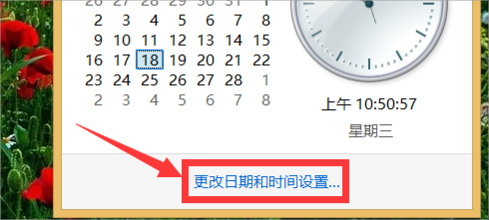
2、接着在打开的“日期和时间”窗口中,点击“更改日期和时间”按钮打开对应的日期和时间设置对话框,在此可以设置系统时间;
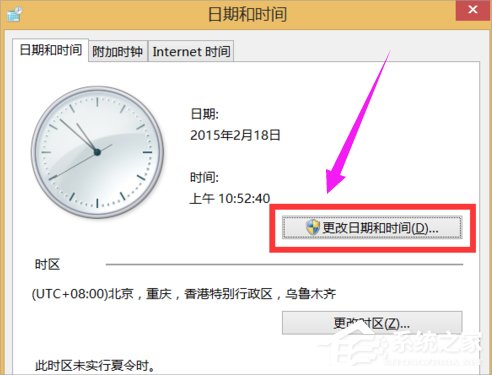
3、在联网的情况下,在“日期和时间”窗口中,切换到“Internet时间”选项卡,点击“更改设置”按钮;

4、从打开的“Internet时间设置”窗口中,点击“服务器”下拉列表,从中选择速度比较快的服务器,点击“立即更新”按钮即可同步精准的时间信息。
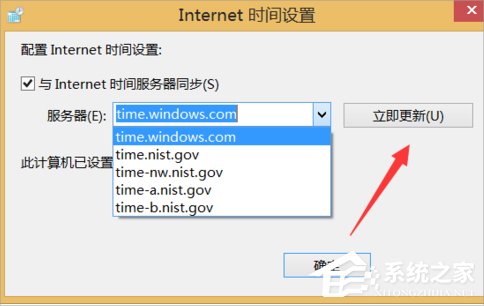
有时就是Win8系统校对电脑时间的方法,按照以上方法进行操作,就能轻松进行校对时间操作了,校对之后就能有一个准确的时间了。
相关文章:
1. 更新FreeBSD Port Tree的几种方法小结2. mac程序没反应怎么办 mac强制关闭程序的方法3. Win10盗贼之海服务器暂时不可用请再试一次怎么办?盗贼之海进不去服务器4. 微软宣布将在1月10日结束对Win7/8/8.1版Edge浏览器的支持5. Win11更新KB5006674连接共享打印机0x000006e4(RPC_S_CANNOT_SUPPORT)怎么办?6. Win7桌面图标大小怎么调节?Win7桌面图标大小怎么调节教程7. Win10电脑0x00000bcb共享打印机无法连接怎么办?8. Win11 Build预览版25276怎么启用新版文件管理器?9. 树莓派64位系统安装libjasper-dev显示无法定位软件包问题10. Win10更新原神2.1版本B服崩溃缺少PCgamesSDK.dll怎么办?
排行榜
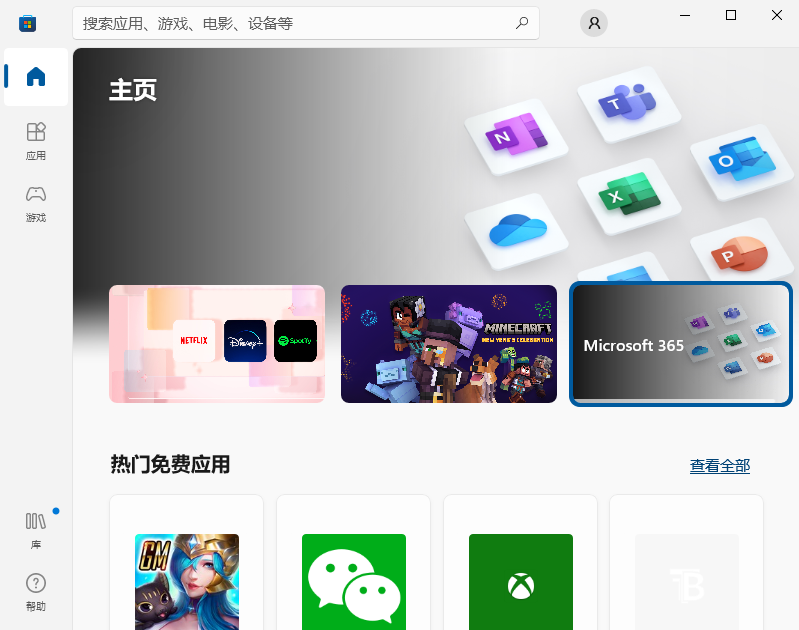
 网公网安备
网公网安备